ps如何去除文字底色 Photoshop 去除图片文字保留背景底色的方法
更新时间:2024-02-05 09:00:10作者:yang
在现代社会图像处理软件已经成为我们生活中不可或缺的一部分,而其中一款备受欢迎的软件——Photoshop,更是为我们提供了各种各样的功能和技巧。其中之一就是如何去除文字底色,只保留背景底色。这项技术在设计、编辑和排版中非常实用,能够帮助我们轻松地修改图片中的文字效果。本文将介绍如何利用Photoshop去除图片文字的底色,使得我们能够更加灵活地处理和编辑图像。无论是制作海报、设计名片还是进行图片修复,这项技巧都将为我们带来极大的便利和效果。
方法如下:
1.在 PS 中点击“文件”-“打开...”,将图片载入进来。
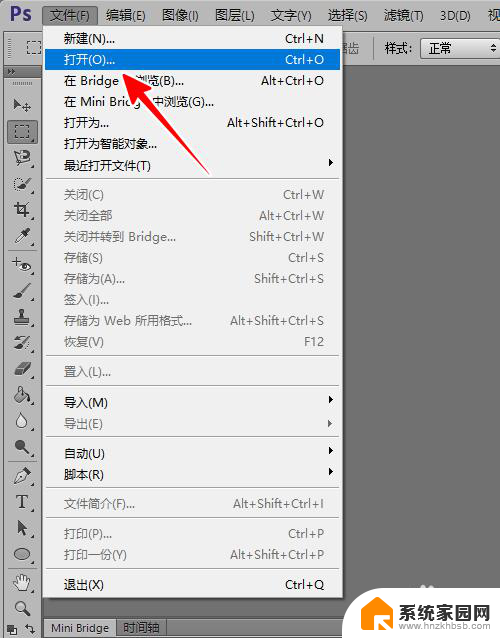
2.再点击“矩形选框工具”。
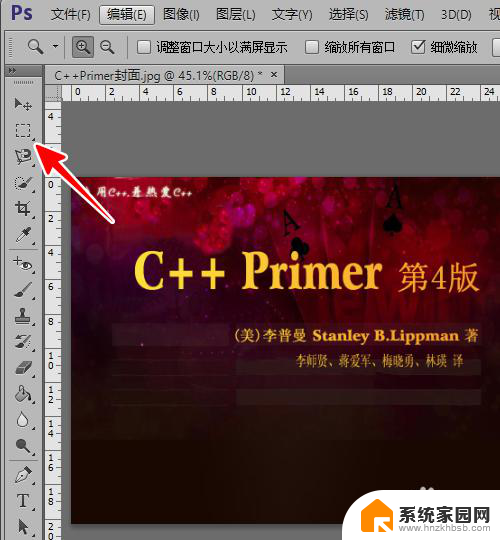
3.将图片上需要去掉的文字框选出来。
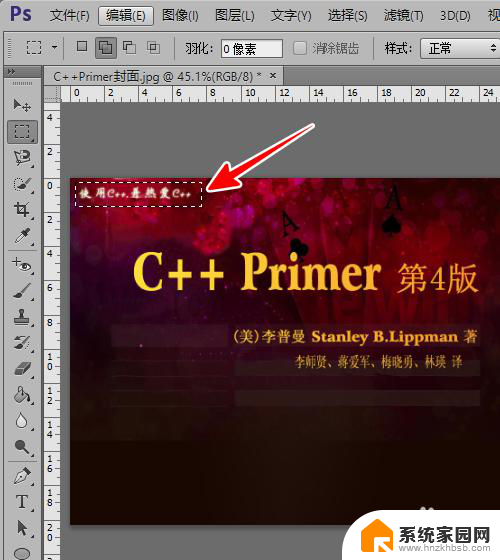
4.接着点击“编辑”-“填充”菜单项。
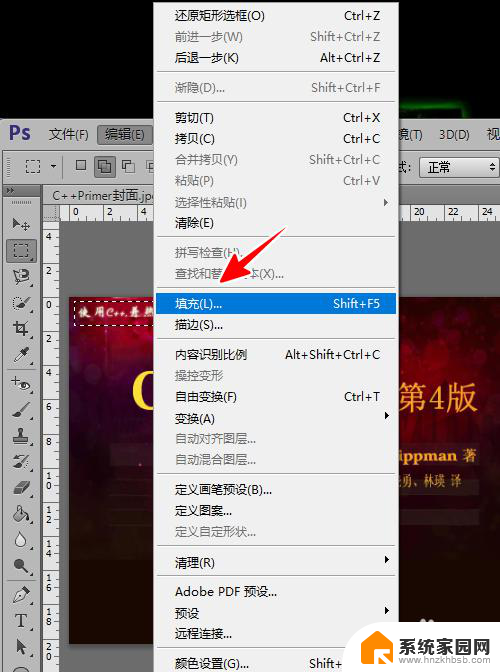
5.在弹出的对话框中,将内容一项设为“内容识别”,“模式”设为“正常”,“不透明度”设为“100%”,再点击“确定”。
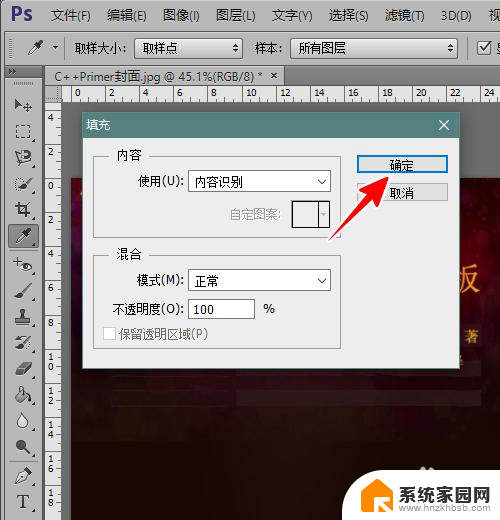
6.这时,指定的文字就被去掉了,而背景色依然保留着。
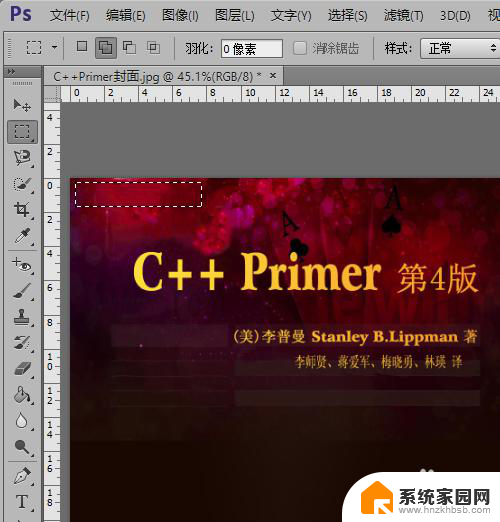
7.总结
1、打开 PS 后,将图片载入进来
2、使用“矩形选框工具”将需要去掉的文字框选出来
3、点击菜单“编辑”-“填充”
4、在对话框中选择“内容识别”,模式设为正常,不透明色设为100%,再点击“确定”即可
以上是如何去除文字底色的全部内容,如果你遇到这种问题,可以根据以上方法来解决,希望对大家有所帮助。
ps如何去除文字底色 Photoshop 去除图片文字保留背景底色的方法相关教程
- word怎么删除字体背景颜色 文字背景颜色去除工具
- ps删除图片中的文字 如何利用Photoshop去掉图片中的文字
- ps去除水印不伤背景 ps去掉水印保留背景教程分享
- 怎么去除word文档的背景颜色 怎样去掉背景色
- ps蓝色背景换为白色 PS如何将证件照的蓝底换成白色底
- 文字底下的横线怎么去掉 Word去除文字下划线方法
- wps表格底色怎么设置颜色 WPS文字表格如何改变背景颜色
- 如何把图片字体颜色改成黑色 Photoshop如何改变图片文字颜色
- wps如何取消文字的底色 wps如何取消文字的底色设置
- word如何把图片底色换成白色 照片背景变白底步骤
- 手机锁屏壁纸在哪里设置 如何设置手机锁屏壁纸
- 电脑频繁闪屏是什么原因 电脑显示器闪屏可能的原因及解决方法
- 电脑怎么设置登陆密码 电脑开机密码设置方法
- 演讲者模式ppt PPT演讲者模式的操作方法
- xls如何清空表格 EXCEL如何清除工作表数据
- 联想笔记本电脑在哪里看内存 联想笔记本如何查看RAM容量
电脑教程推荐